Si vous rencontrez un problème avec un graphique, un rapport ou une source de données, vérifiez s'il figure dans ce guide. Si c'est le cas, cliquez sur Procédure de résolution pour savoir comment examiner le problème et y remédier.
Étapes simples de vérification
Certains problèmes avec Looker Studio peuvent être dus à des erreurs réseau temporaires ou à des bugs de backend. Essayez ces étapes simples de vérification avant de passer beaucoup de temps à résoudre un problème. Après chaque étape, vérifiez si le problème est résolu.
Problèmes constatés et messages d'erreur possibles
Les messages d'erreur sont affichés dans une police de code.
Pages qui ne répondent pas
System errorLooker Studio is not available
Procédure de résolution
- Actualisez la fenêtre du navigateur.
- Videz le cache de votre navigateur et supprimez les cookies.
- Redémarrez votre navigateur.
- Essayez d'utiliser un autre navigateur.
- Redémarrez votre ordinateur.
- Si possible, essayez sur un autre ordinateur.
Si ces étapes ne suffisent pas à résoudre le problème, attendez un peu, puis refaites un essai. Si le problème persiste, consultez les forums Looker pour voir si d'autres utilisateurs rencontrent le même problème.
Problèmes d'accès
Si vous êtes client Google Workspace ou Cloud Identity, l'administrateur de votre organisation doit activer Looker Studio pour que vous puissiez l'utiliser.
Message d'erreur possible :
Les messages d'erreur sont affichés dans une police de code.
We are sorry, but you do not have access to this service. Please contact your Organization Administrator for access.
Procédure de résolution
Demandez à l'administrateur de votre organisation d'activer Looker Studio pour elle. En savoir plus sur les fonctionnalités d'entreprise de Looker StudioProblèmes de connexion
Les problèmes de connexion aux données peuvent survenir pour plusieurs raisons. Certains problèmes sont inévitables, par exemple lorsque vous ne disposez pas des identifiants d'accès appropriés pour voir les données dans une source de données qui a été partagée avec vous. Il y a d'autres raisons possibles, parmi lesquelles des configurations incorrectes ou incomplètes, des sources de données supprimées, une perte d'autorisation d'accès aux données, etc.
Essayez ces étapes pour résoudre les problèmes de connexion à votre ensemble de données.
Messages d'erreur possibles
Les messages d'erreur sont affichés dans une police de code.
Missing data sourceData set configuration errorNo data set accessData source not attachedData source needs to be addedThe underlying data has changedDatabase connection error
Procédure de résolution
- Modifiez le composant incorrect, puis ajoutez la source de données appropriée.
- Actualisez les champs de la source de données.
- Réassociez la source de données.
- Supprimez chacune des sources de données dans les rapports, puis rajoutez-les.
- Créez une autre source de données pour voir si le problème est résolu.
- Révoquez et restaurez l'accès de Looker Studio à votre compte Google.
Problèmes de configuration des graphiques
Les graphiques présentant des configurations incomplètes ou incompatibles afficheront des erreurs.
Messages d'erreur possibles
Les messages d'erreur sont affichés dans une police de code.
System errorChart configuration incompleteInvalid combination of metrics and dimensions
Procédure de résolution
- Corrigez ou supprimez les champs calculés non valides.
- Sélectionnez des champs différents pour le graphique.
- Actualisez les champs de la source de données.
- Réassociez la source de données.
À propos de l'erreur
Invalid combination of metrics and dimensionsCette erreur se produit lorsque le graphique tente d'afficher des données d'une manière non acceptée par la source de données. Il s'agit d'une limitation de certains systèmes backend, comme Google Analytics et Google Ads, où les données sont stockées selon une structure fixe qui ne permet d'interroger ensemble que certains champs.
Problèmes liés à l'interface utilisateur et aux fonctionnalités
Si Looker Studio cesse soudainement de fonctionner ou qu'il présente un autre comportement inapproprié, le problème peut être causé par des extensions ou des modules complémentaires incompatibles.
Problèmes constatés et messages d'erreur possibles
Les messages d'erreur sont affichés dans une police de code.
- Fonctionnalités indisponibles
- Éléments d'interface utilisateur manquants
- Le produit ne répond plus
Sorry! We can't save this report right now.
Procédure de résolution
- Essayez les étapes simples de vérification décrites précédemment sur cette page.
- Essayez un autre navigateur.
- Désactivez les extensions et les modules complémentaires du navigateur.
Problèmes de combinaison
Les problèmes les plus courants que les utilisateurs rencontrent avec les combinaisons peuvent être classés dans les catégories suivantes:
- Jointures mal configurées
- Associations aux sources de données manquantes ou incorrectes
- Problèmes ou confusion avec les résultats de la combinaison
Exemples de problèmes constatés et de messages d'erreur liés à des jointures mal configurées
Les messages d'erreur sont affichés dans une police de code.
One or more join configurations is incomplete.One or more join configurations is missing a join condition.Join key incomplete. Each selected data source must specify a join key field for every join key.- Champ rose "Manquant" dans la condition de jointure.
Procédure de résolution
- Modifiez la configuration de jointure.
- Assurez-vous que chaque configuration dans la combinaison comporte une condition de jointure et un opérateur de jointure (sauf si vous utilisez une jointure croisée, auquel cas aucune condition de jointure n'est autorisée).
- Pour les champs manquants: supprimez le champ ou assurez-vous que chaque paire de configurations de jointure possède un champ correspondant.
Exemple de message d'erreur indiquant une association à des sources de données manquantes ou incorrectes
One or more tables is missing its data source.
Procédure de résolution
Reconnectez les tables dont la source de données est manquante.Quotas Google Analytics 4 dépassés
À compter du 7 novembre 2022, les rapports Looker Studio associés aux données Google Analytics 4 sont soumis aux quotas de l'API Google Analytics Data (GA4). Vous pouvez surveiller la consommation des données GA4 de votre rapport à l'aide de la boîte de dialogue Utilisation des jetons Google Analytics.
Afficher l'utilisation des jetons
- Modifiez votre rapport Looker Studio.
- Pour connaître l'utilisation globale des jetons dans votre rapport, effectuez un clic droit sur la toile du rapport, puis sélectionnez Utilisation des jetons Google Analytics.
- Pour connaître l'utilisation des jetons pour un composant spécifique, effectuez un clic droit sur le composant, puis sélectionnez Utilisation des jetons Google Analytics.
Pour l'utilisation globale des jetons Google Analytics 4, vous pouvez consulter les informations suivantes:
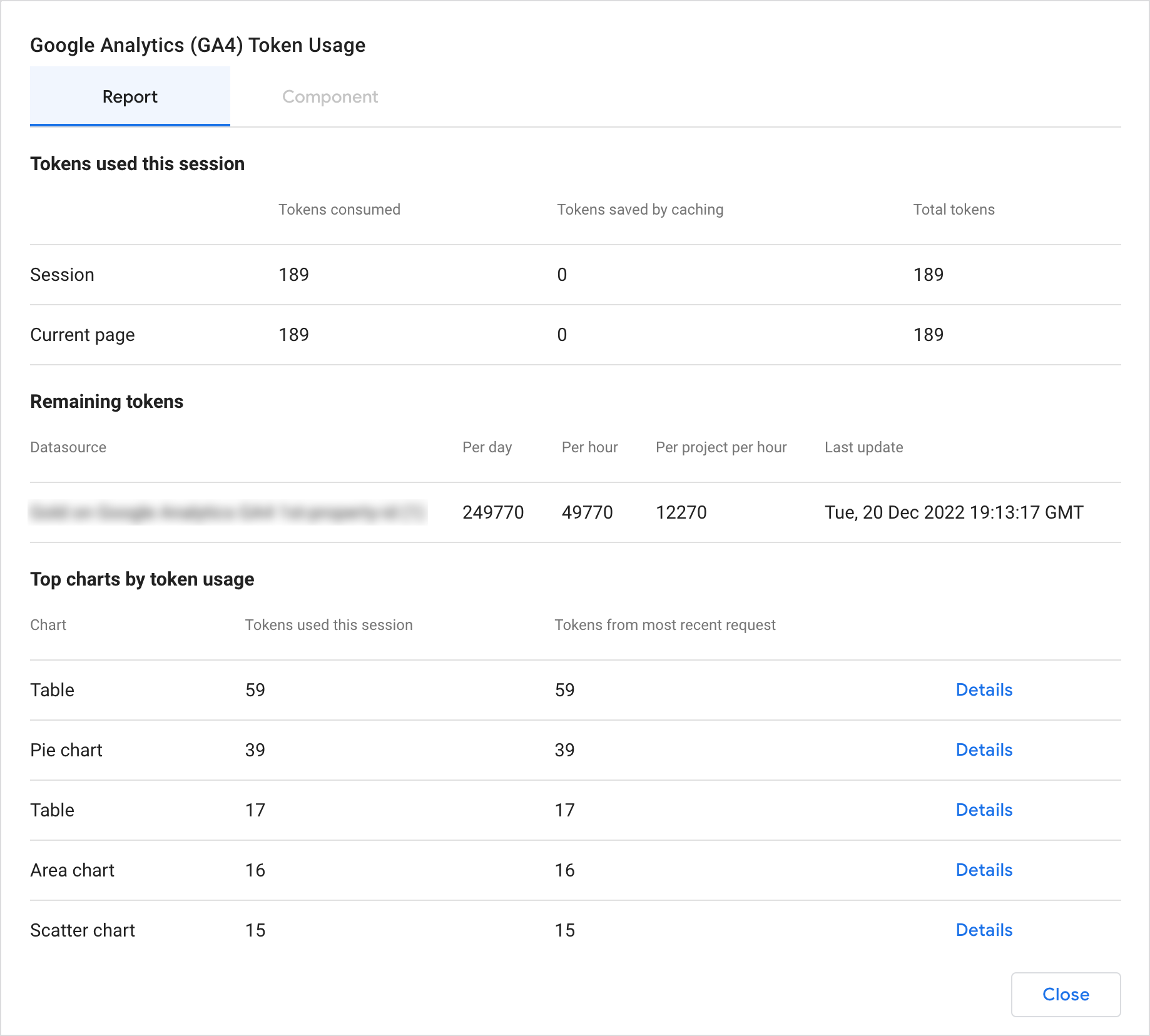
- Nombre de jetons de quota utilisés par l'ensemble du rapport ou par page pour la session utilisateur en cours
- Nombre de jetons de quota encore disponibles avant que le quota de jetons soit atteint
- Le nombre de jetons de quota consommés par chaque graphique, triés en fonction de ceux qui en utilisent le plus
Pour l'utilisation des jetons par un composant spécifique, vous pouvez consulter les informations suivantes:
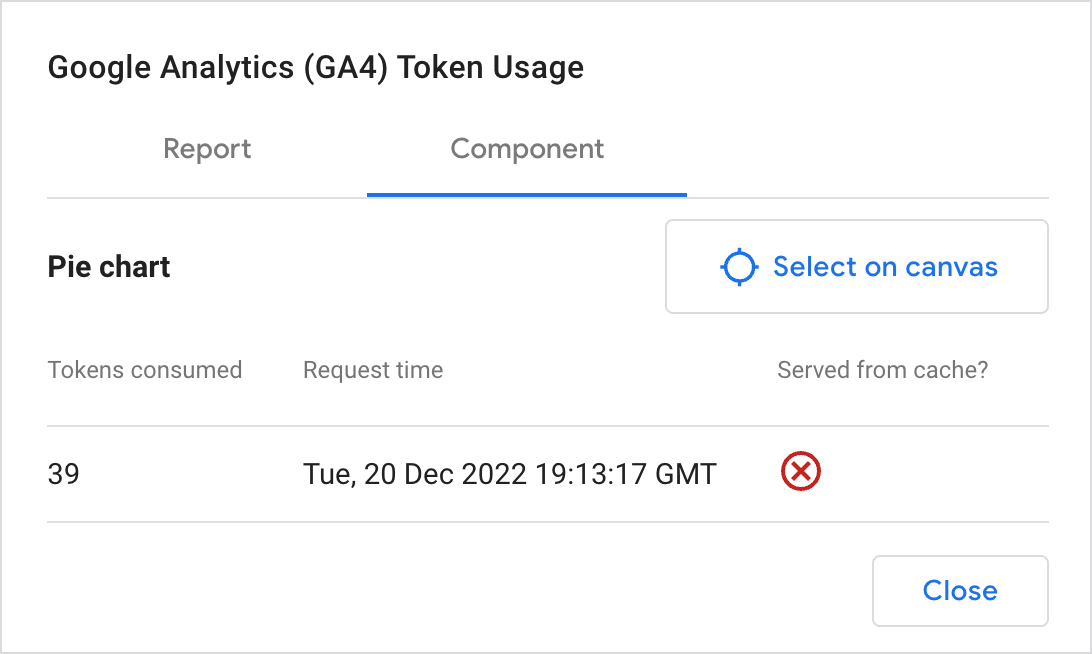
- Nombre de jetons de quota consommés par chaque requête
- L'heure de fin de chaque requête
- Si la requête a été envoyée depuis l'ensemble de données sous-jacent (indiqué par un X rouge) ou depuis la mémoire (indiqué par une coche verte). Pour en savoir plus, consultez l'article Gérer la fraîcheur des données.
Messages d'erreur de dépassement de quota
Les rapports qui dépassent ces quotas peuvent afficher l'un des messages d'erreur suivants:
Exhausted concurrent requests quota. Please send fewer requests concurrently.This property has issued too many requests in the last day.Too many requests using this Google Analytics property have encountered errors in the last hour.This property has issued too many requests in the last hour.This property is denied access to Google Analytics.This property has issued too many potentially thresholded requests in the last hour.This project/property has issued too many requests in the last hour.
Procédure de résolution
Si vous rencontrez cette erreur, vous disposez des options suivantes pour réduire la quantité de données interrogées depuis Google Analytics 4. Ces étapes peuvent permettre d'éviter d'atteindre les quotas en augmentant le recours au mécanisme de mise en cache des données de Looker Studio :- Tout d'abord, utilisez les identifiants du propriétaire de la source de données plutôt que ceux d'un lecteur afin d'augmenter la probabilité d'utiliser des données mises en cache plutôt que d'interroger les données et d'utiliser des jetons. Si vous utilisez les identifiants d'un lecteur, envisagez d'utiliser ceux du propriétaire.
- Si vos rapports utilisent plusieurs sources de données Google Analytics 4, envisagez de les regrouper si possible dans une seule source de données réutilisable. Cela augmentera également la probabilité d'utiliser des données mises en cache au lieu d'interroger les données et d'utiliser des jetons.
- Réduisez le trafic vers le rapport. Limitez le partage du rapport et ne l'intégrez pas à un site Web très fréquenté.
- Réduisez le nombre de graphiques sur chaque page.
- Extrayez les données Google Analytics 4 et utilisez les données extraites plutôt que la source de données Google Analytics 4.
- Remarque:Vous devrez attendre que les quotas dépassés soient actualisés pour pouvoir extraire les données. Selon le quota dépassé, cette opération peut prendre jusqu'à 24 heures.
- Exportez vos données Analytics vers BigQuery, puis visualisez-les dans Looker Studio à l'aide du connecteur BigQuery.
- Passez à Analytics 360.
- Envisagez d'utiliser un connecteur de partenaire.
Stratégies de résolution des problèmes plus complexes
Lorsque vous essayez d'analyser des problèmes plus complexes dans Looker Studio, la première étape consiste à identifier l'origine du problème.
Par exemple, s'agit-il d'un problème global ou limité ? Le problème concerne-t-il tous vos rapports ou un rapport particulier ? Se produit-il avec tous les types de composants ou uniquement avec un composant spécifique ? Le problème se produit-il dans plusieurs navigateurs différents ou seulement dans une certaine version d'un navigateur particulier ?
Voir aussi:Ce qu'il vous faut pour utiliser Looker Studio
La deuxième étape consiste à réduire le nombre de variables.
En général, cela consiste à essayer d'isoler le problème en réduisant au maximum les facteurs possibles, en minimisant les données ou en simplifiant le rapport. Par exemple, si vous suspectez un problème lié aux données, essayez d'utiliser des filtres ou de modifier l'ensemble de données pour réduire de moitié le nombre de lignes. Si le problème disparaît, mais réapparaît lorsque vous ajoutez l'autre moitié de lignes, vous savez alors qu'il concerne la deuxième moitié des données.
De la même façon, si vous rencontrez un problème avec un graphique, commencez par en créer une version simplifiée en y ajoutant le nombre minimal de champs et les options de style les plus simples. Augmentez ensuite progressivement la complexité du graphique pour voir si le problème est dû à un champ ou un paramètre spécifique.
Signaler un problème à Google
Si vous ne parvenez pas à résoudre le problème, vous pouvez le signaler à Google. Pour nous aider à diagnostiquer le problème, soyez prêt à nous fournir les informations suivantes:
- Une description complète du problème
- Les étapes pour reproduire le problème
- Les messages d'erreur ou les ID d'erreur affichés
- Le lien vers un rapport de test ou une source de données qui illustre le problème
À propos des ID d'erreur
Si vous voyez s'afficher un ID d'erreur (généralement composé d'une combinaison de huit chiffres et lettres), n'oubliez pas de l'indiquer à Google. Les ID d'erreur sont des identifiants uniques qui aident nos ingénieurs à identifier rapidement l'erreur dans nos journaux. Au lieu d'être mis en correspondance de manière statique à une condition d'erreur spécifique, les ID d'erreur sont générés dynamiquement et correspondent à une instance particulière de l'erreur. Ces ID changent donc chaque fois que l'erreur se produit.
À propos des rapports de test
Comme indiqué dans la section Stratégies de résolution des problèmes plus complexes, vous nous aiderez à résoudre les problèmes en simplifiant les rapports de test que vous nous envoyez. Si possible, créez un rapport de test qui soit le plus rudimentaire possible. Par exemple, faites une copie du rapport d'origine, puis supprimez les pages, graphiques, filtres et autres composants qui ne sont pas nécessaires à la compréhension du problème.

